词条
文章编辑
网页 最近更新 : 2023-07-26 15:07 · 阅读数:47045 · 历史记录
编辑
是否为二级目录:
是否为二级目录:
是否为二级目录:
通过【插入】→ 【表格】 进行表格的插入,表格的使用原理和excel类似

是否为二级目录:
单元格宽度和高度自由调节,鼠标选中表格灰色区域边缘处,长按拖动即可。
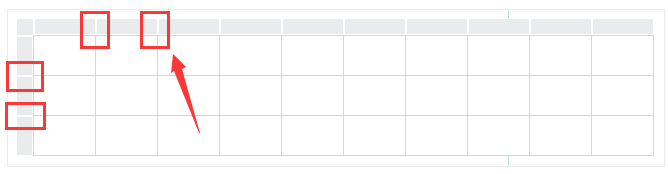
是否为二级目录:
使用“复制当前行”新插入的行,会和你当前所在行的宽高比一模一样;
“格式刷”也可以实现这个效果,并且对字体颜色、表格的边框/背景色也生效。
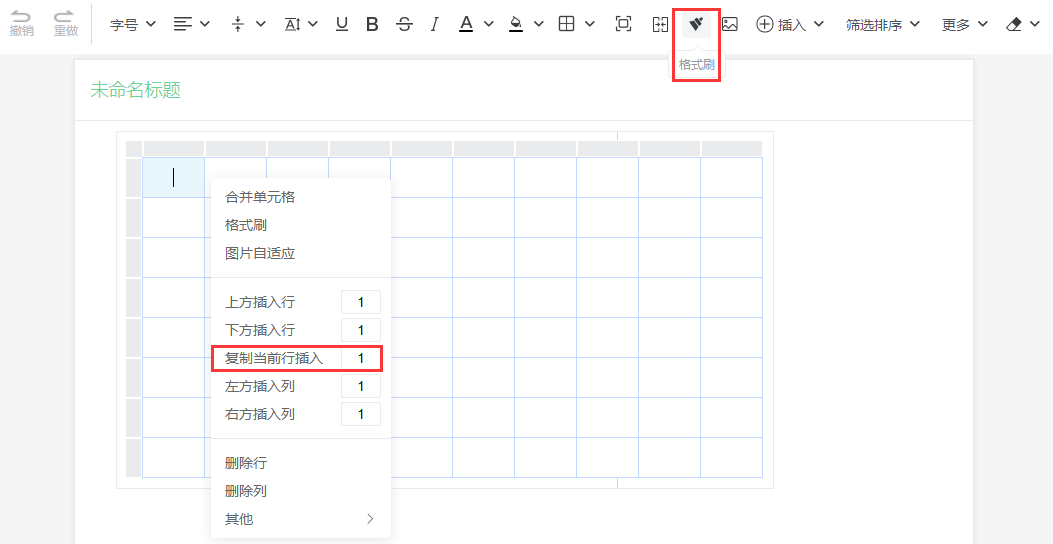
是否为二级目录:
在任意单元格内,单击鼠标右键,会出现表格常用的基础功能
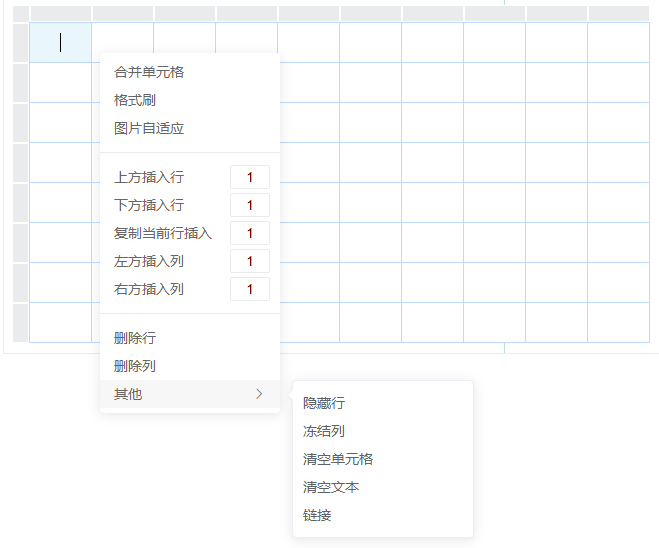
是否为二级目录:
可在表格内实现“全列筛选”和“全列排序”;
“全列排序”只支持阿拉伯数字,带有符号则不行(例如时间);
该功能默认在第一行生效。

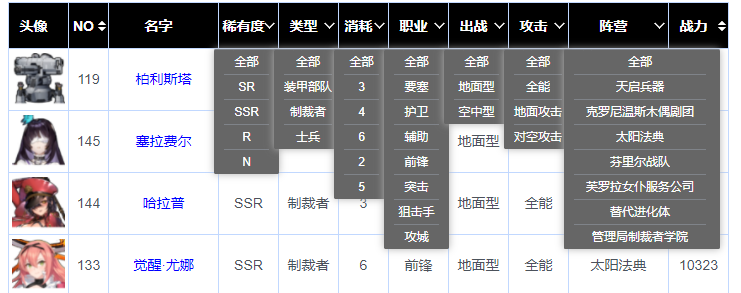
是否为二级目录:
可以设置单元格自动为阿拉伯数字添加颜色;
设置颜色后,鼠标要离开当前单元格,才能看见效果。
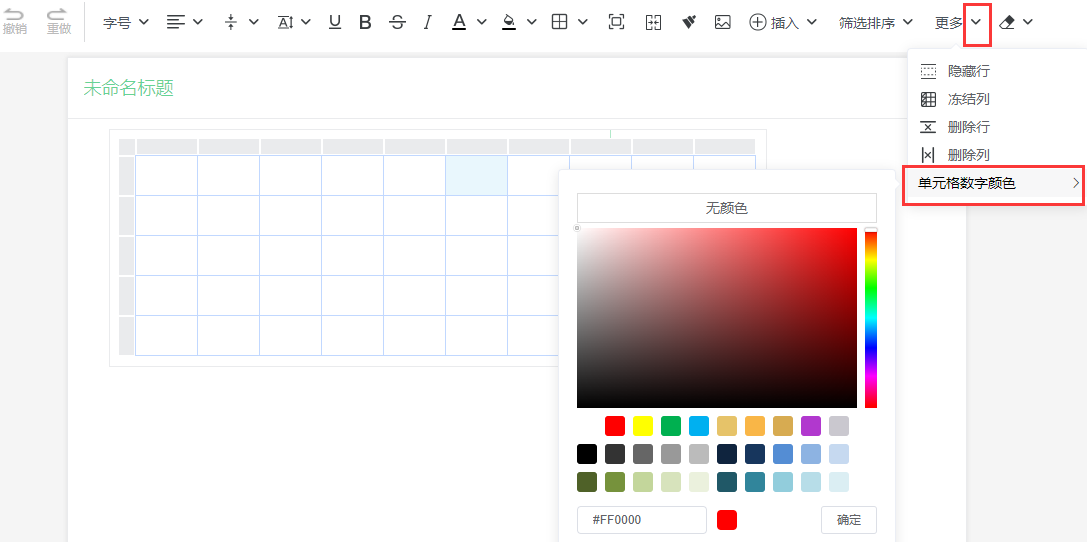

是否为二级目录:
单元格内的图片可以手动拖拽大小
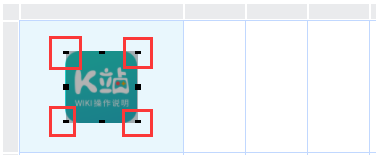
“图片自适应”可以让图片适应所在单元格的最大宽高比
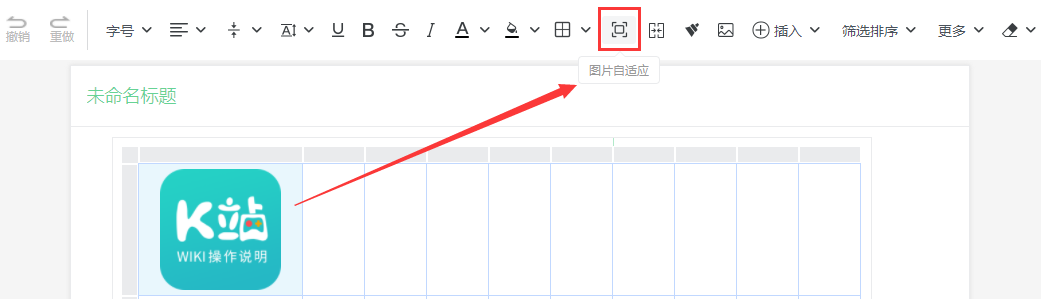
是否为二级目录:
为了制作出更加美观的表格,可以给表格添加“边框”、“背景”、“字体”颜色
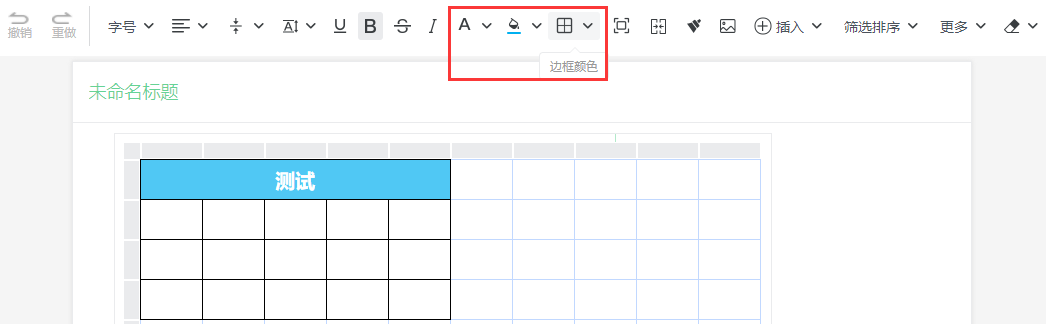
是否为二级目录:
选中表格,点击“保存为模块”,将表格保存到编辑器中,这样就可以在其它地方“引用表格”,避免做重复劳动
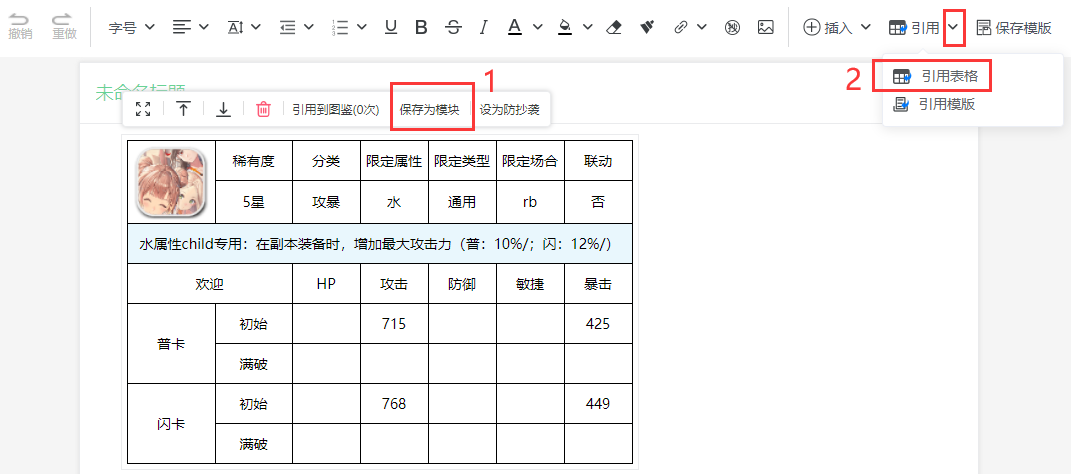
是否为二级目录:
“清空文本”只是清除所选单元格内的文字和图片;
而“清空单元格”在此基础上,还会清除所选单元格的边框颜色、背景色、字体颜色

是否为二级目录:
选中表格,点击“设为防抄袭”,发布文章后,表格会自动添加“gamekee”半透明水印;
再次编辑文章,可以取消“防抄袭”
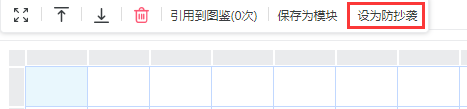
是否为二级目录:
是否为二级目录:
1、使用电脑浏览器进入B站→分享→复制“嵌入代码”
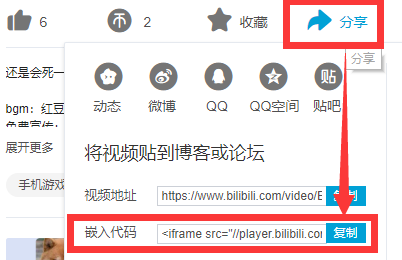
2、回到wiki编辑器,插入“视频”→选择“引用视频上传”→粘贴B站嵌入代码→输入视频标题
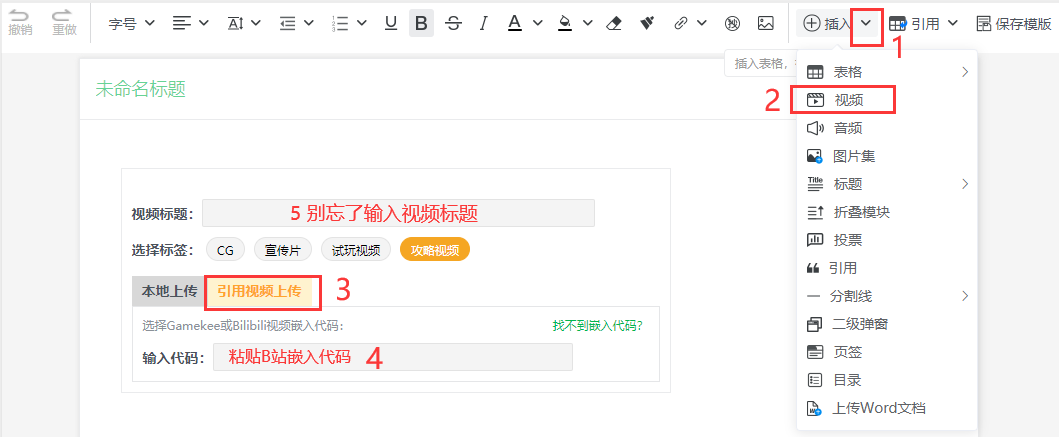
3、发布文章后就可以看到效果,K站用户播放视频依然是增加你B站视频的播放量
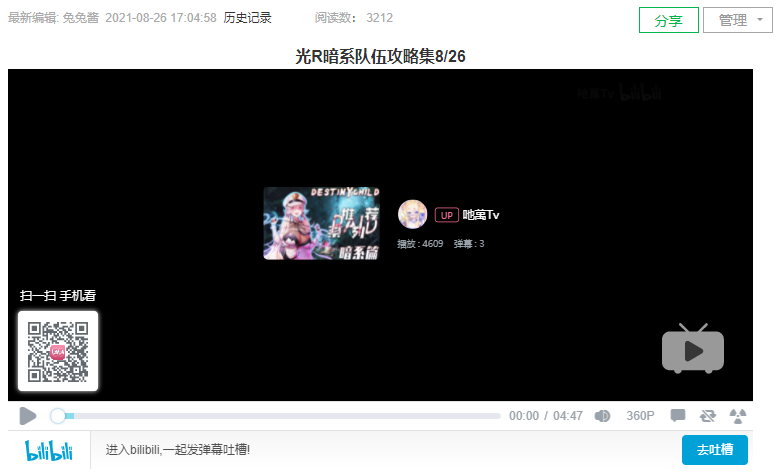
是否为二级目录:
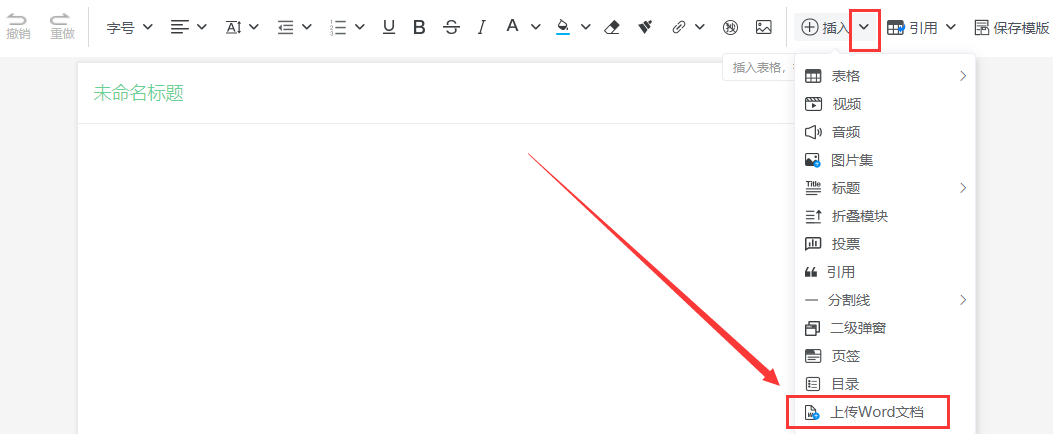
是否为二级目录:
复制excel到编辑器
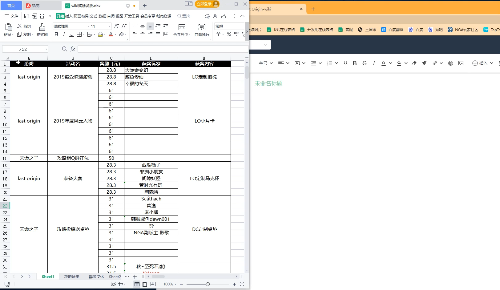
wiki编辑器无法完美导入excel,但可以复制粘贴excel的框架和文字,然后再去各个单元格本地上传图片。
建议大家直接使用wiki编辑器设计表格,和excel原理是一样的。
是否为二级目录:
只要将表格“保存为模块”后,就可以在编辑器中“引用表格”,表格的内容和样式会得到保留,可以使用这个办法“克隆”自己或别人的表格
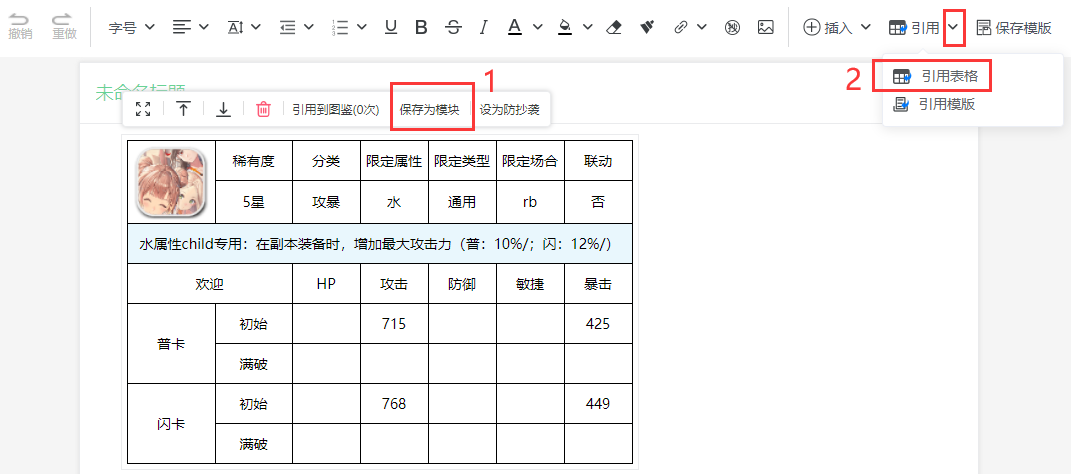
是否为二级目录:
只要你“保存模板”后,可以随时随地“引用模板”,模板的内容会得到保留,可以使用这个办法“克隆”自己或别人的贴子


是否为二级目录:
目录就相当于增加了锚点,点击即可跳转对应地点,长文警告必备功能
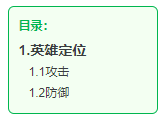

是否为二级目录:
插入“折叠”功能后,可将内容折叠起来,点击“+”展开内容
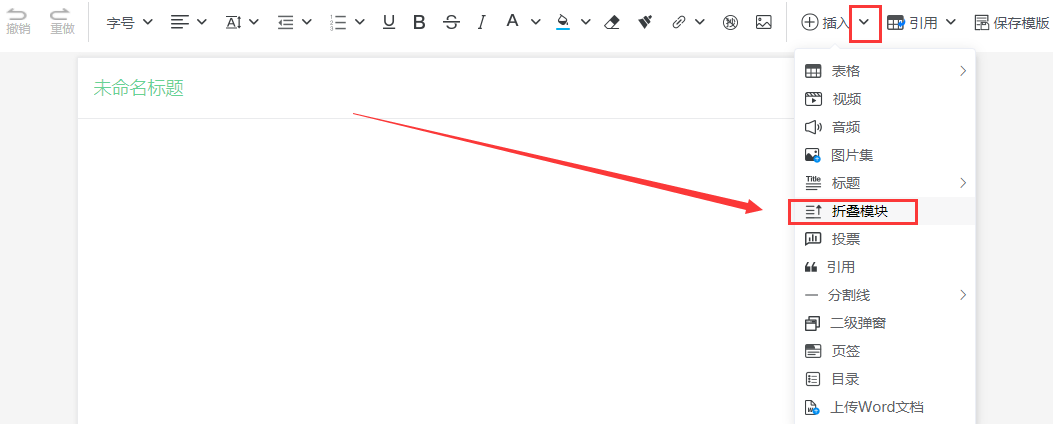

是否为二级目录:
插入“页签”后,需要输入每个页签的名字和内容,点击“+”即可新增页签,最多5个,可以删除当前页签和所有页签;
页签功能可以节省版面以及对内容进行分类。
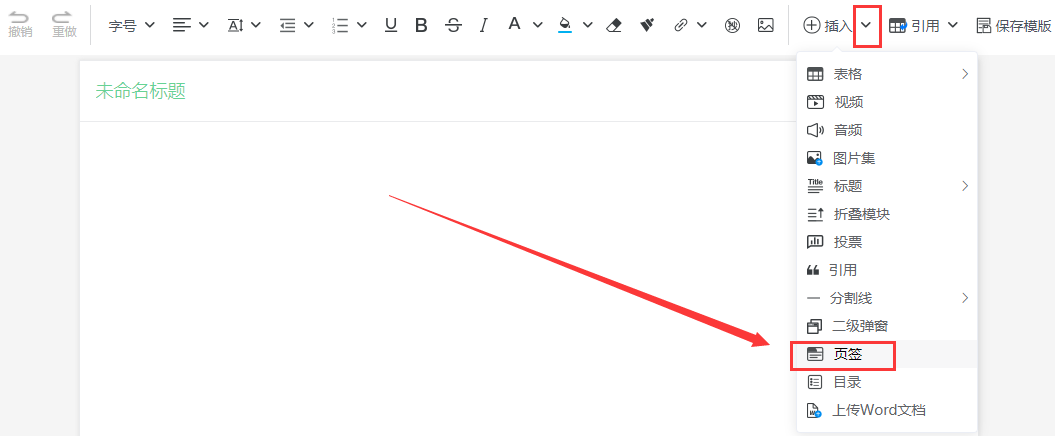
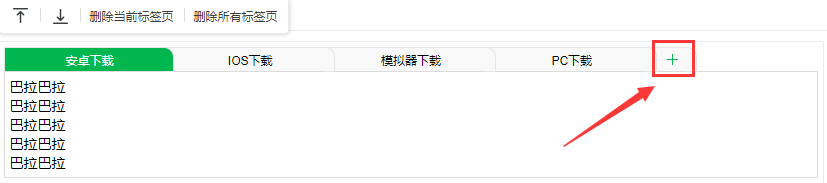
是否为二级目录:
鼠标需要先选中想添加二级弹窗的内容(文字或图片),然后插入“二级弹窗”,在新的小窗口内输入内容并点击“确定”
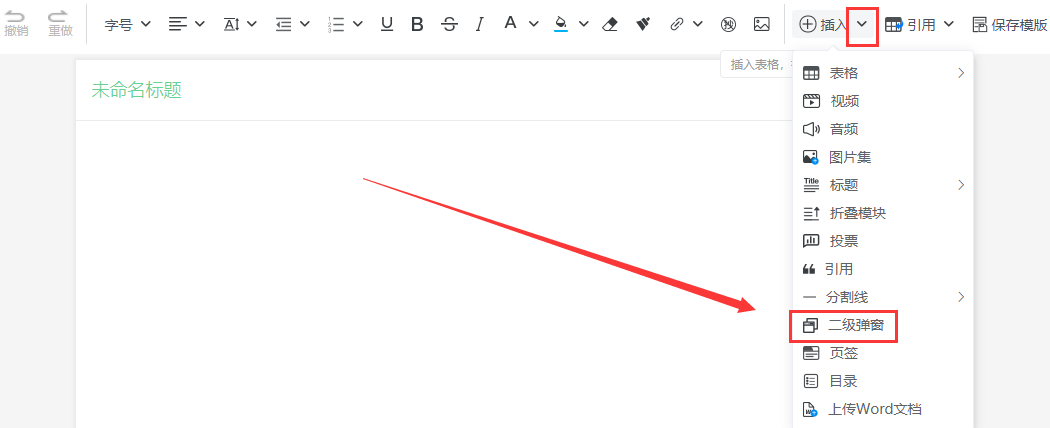
文章发布后,添加了二级弹窗的内容会自带下划线,鼠标点击即可弹出新窗口。
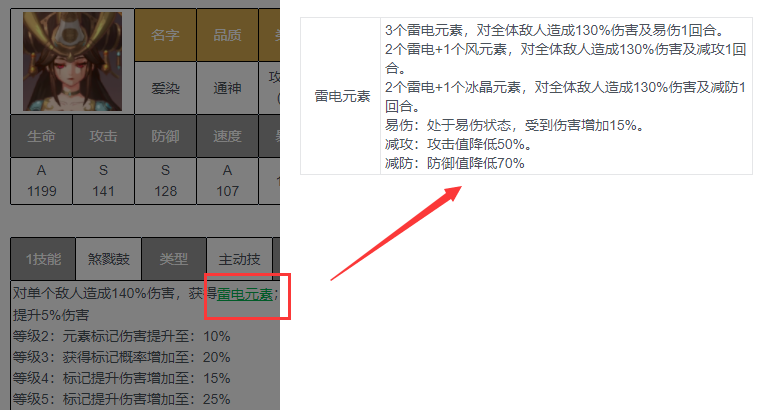
是否为二级目录:
添加图片的时候,选择“本地防抄袭上传”,发布后图片会自动添加“gamekee”半透明水印

是否为二级目录:
点击“防抄”功能后,编辑器会出现一个“文本框”

在这个“文本框”内录入的文字和图片,发布后会自动添加“gamekee”半透明水印;
该功能下折叠、页签、表格无法使用。

是否为二级目录:
投稿模式







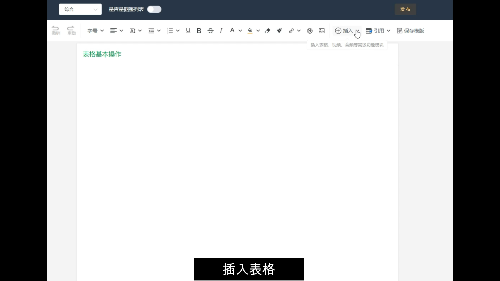
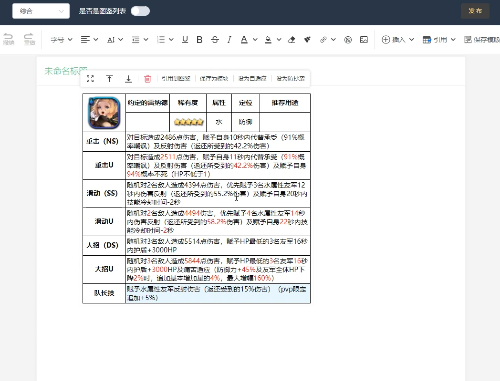
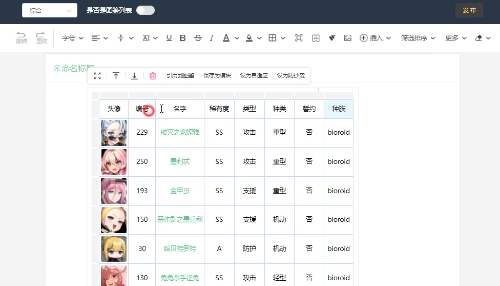
评论(6)